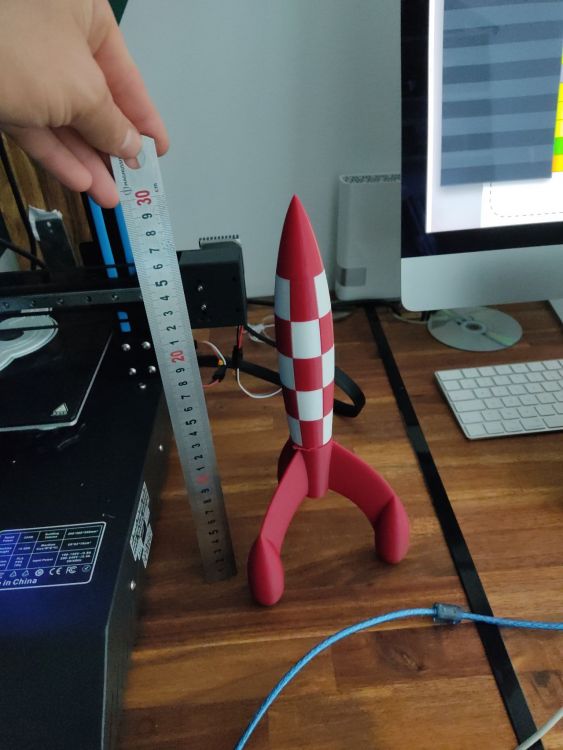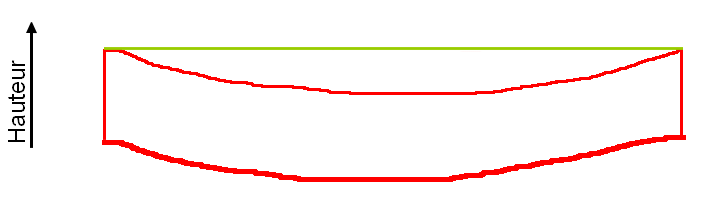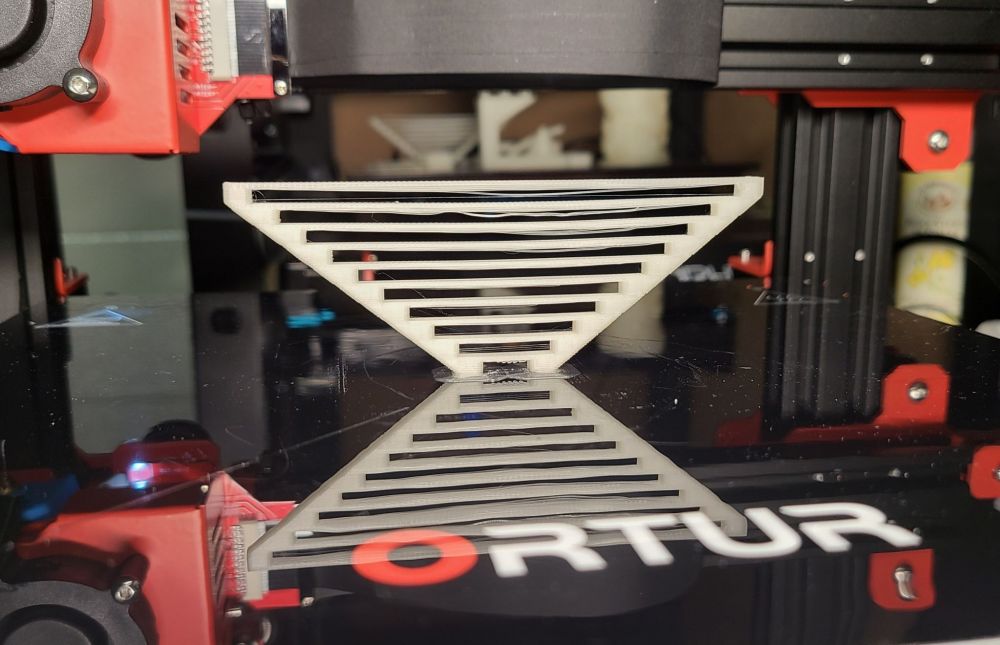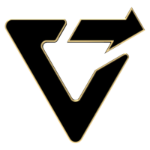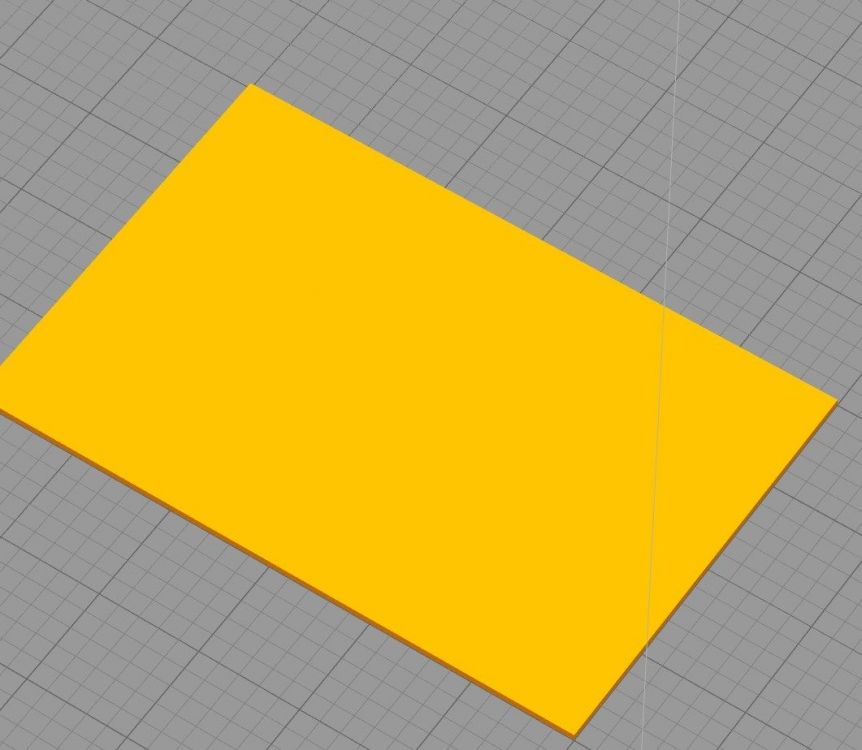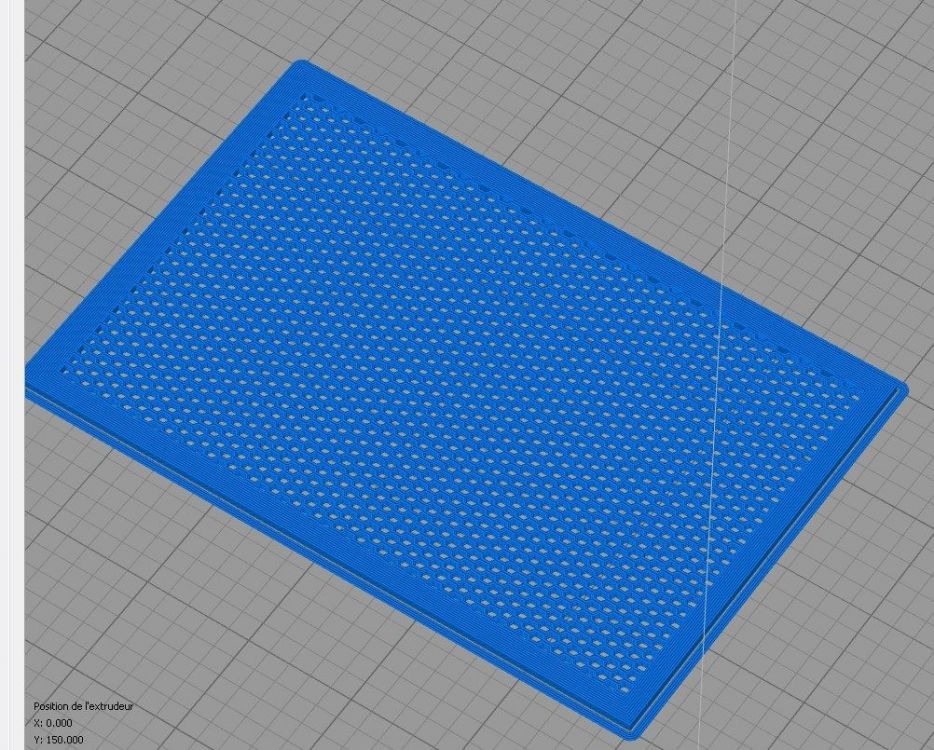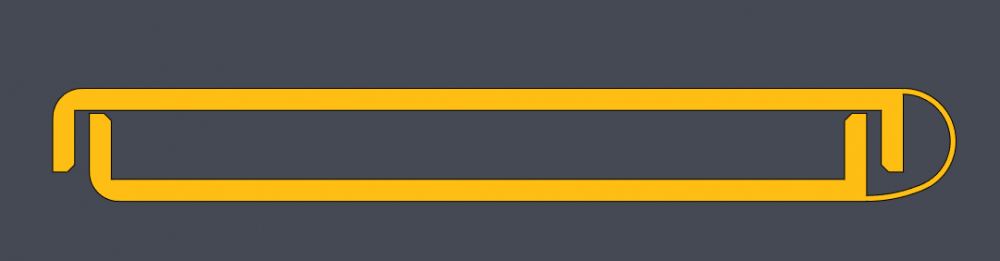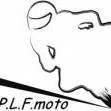Classement
Contenu populaire
Contenu avec la plus haute réputation dans 12/10/2020 Dans tous les contenus
-
3 points
-
Bonjour à tous ! Voyant le nombre de demandes qui m'ont été faites et devant le fait que pas mal de débutants rencontrent souvent des difficultés à modéliser ce qu'ils souhaitent, je me suis attelé à pondre un petit gros tutoriel (très) détaillé pour Fusion 360. Alors tout d'abord, pourquoi ce logiciel en particulier ? Déjà parce qu'on peut l'obtenir gratuitement (et légalement !), ce qui en soit est déjà un argument de poids. Ensuite parce qu'hormis le fait qu'il soit en anglais, ce logiciel est en réalité très simple à prendre en main une fois que l'on a compris les bases (que nous allons voir ici). Et enfin parce que ce logiciel est tout bonnement hyper complet et qu'il permet aussi bien de faire des pièces basiques que des designs très, très poussés. Pour réaliser ce tutoriel, j'ai choisi une pièce assez simple mais qui me permettait d'aborder plusieurs techniques et approches de modélisation, il s'agit d'un support PCB sur mesure que l'on m'avait demandé. En parlant techniques vous verrez que j'ai par moment utilisé des outils plutôt que d'autres qui auraient pu être plus simple à mettre en oeuvre, c'est d'une part pour vous présenter ces outils et voir comment les utiliser mais également pour montrer qu'il n'existe pas qu'une seule façon de faire et que l'on peut utiliser bien des techniques différentes pour obtenir un même résultat. J'ai également volontairement crée ce guide au format PDF et ce pour deux raisons : Déjà, il existe pas mal de tutoriels Fusion 360 en vidéo (peut être pas aussi détaillés mais bref) et ensuite, il est souvent compliqué de suivre une vidéo et d'être en même temps sur le logiciel, on rate souvent une info, on doit revenir en arrière pour reprendre ou mettre pause si ça va trop vite et tout ça est peu pratique et nous sort de notre concentration. Ainsi avec ce PDF il est aisé de suivre les étapes pas à pas, avancer à son rythme et il est même possible de l'imprimer (attention, 37 pages tout de même !) pour le garder constamment sous les yeux. En ce qui concerne le niveau du guide, il s'adresse clairement à ceux qui DÉBUTENT et/ou ceux qui n'on pas compris la logique du logiciel lors d'une première approche. Il peut également s'adresser à ceux dont le niveau permet de "bricoler" une modélisation plus ou moins approximative de ce qu'ils ont en tête et qui voudraient approfondir un peu leur technique. Ça parait évident mais je préfère le dire clairement : Ceux qui se baladent déjà sur le logiciel n'y apprendront au final rien du tout. Il est donc inutile de m'interpeller avec des trucs du style "il est moisi ton tuto, j'ai rien appris..." c'est normal. Le but ici est simplement de voir les bases de la modélisation, les techniques pour travailler sur une pièce cylindrique ou sur une arête, créer différentes formes en utilisant différents outils et au final apprendre à se débrouiller seul pour dessiner ses propres pièces. A ce titre vous verrez qu'au départ, le guide est extrêmement détaillé, en fait chaque clic y est décrit, illustré et expliqué, puis petit à petit au fur et à mesure qu'on avance et qu'on utilise des outils déjà abordés, le guide vous lâche un peu la main et vous pousse à avancer un peu par vous même. Le but étant biensur qu'une fois le guide terminé vous soyez en mesure, avec ce que vous y avez appris, de dessiner (presque) ce que vous voulez. Pour finir, n'hésitez pas à revenir donner votre avis, me dire si vous avez rencontré des difficultés particulières ou si des étapes ne sont pas assez claires. N’hésitez pas non plus à laisser un petit like si vous avez apprécié ce travail. Et pour le PDF, il est disponible ici : >>> Guide Fusion 360.pdf <<< Enjoy !1 point
-
Petit tuto sans prétention pour qui veut comprendre quelques aspects de Marlin, et surtout comment trouver de la place pour ceux qui, comme moi, ont une carte mère limitée. Les plus assidus du forum n'y apprendront rien ou presque, pour le reste, j'espère que ce post pourra être utile. Je suppose dans ces lignes que le lecteur sait déjà comment flasher sa machine avec le logiciel Arduino, et modifier les fichiers configuration.h et configuration_adv.h Je vais essayer de suivre l'ordre des fichiers de configuration, pour ne pas avoir à chercher trop longtemps les lignes correspondantes, mais il faut savoir que je ne détaillerai pas tout : Bien des lignes doivent rester telles quelles si l'on veut garder une imprimante fonctionnelle. Pour info, je me base sur une version de Marlin 1.1.9. Fausses idées toutes faites Tout d'abord, je souhaitais tuer dans l’œuf les fausses croyances que j'ai déjà pu lire ici et ailleurs : Il est inutile de supprimer les commentaires, cela ne vous fera que perdre votre temps Les fonctions commentées (celles commençant par '//'), ne sont pas incluses à la compilation, il est tout aussi inutile des les supprimer Fichiers de langues inutilisées : Dans language_fr.h par exemple, on voit que des tas de lignes concernant le détecteur de fin de filament, l'utilisation de l'UBL (Unified Bed Leveling), etc qui ne sont pas commentées. Même si vous n'utilisez pas ces fonctions, il est inutile de supprimer ou commenter ces variables de langue, elles ne seront pas incluses dans la compilation de Marlin. Lors de la compilation, Arduino va aller chercher et compiler uniquement les informations qui sont nécessaires, aucun superflu ne sera mis en mémoire. Dans la même lignée, rien ne sert de supprimer les lignes vides. Pour la bonne compréhension : - Chaque ligne qui commence par '//' est un commentaire ou une fonction commentée. Cela veut dire qu'Arduino ne lira pas cette ligne, et passera à la suite. - Chaque ligne qui commence par '#' est une instruction. Seules ces lignes seront lues, interprétées et compilées pour votre imprimante. Configuration.h Je ne détaillerai ici que le fichier configuration.h. J'espère avoir le temps dans les jours à venir de faire la même chose pour le fichier configuration_adv.h. Jacky Tuning On commence avec du superflu, l'écran de démarrage : Ligne 80 du fichier : #define STRING_CONFIG_H_AUTHOR "Schyzo, Anet E12 BLTouch" // Who made the changes. #define SHOW_BOOTSCREEN #define STRING_SPLASH_LINE1 "V1.1.9 for Anet E12" // will be shown during bootup in line 1 #define STRING_SPLASH_LINE2 "Adapted For Schyzo" // will be shown during bootup in line 2 Ces 4 lignes ne font qu'afficher l'écran de démarrage ( Boot Screen). L'imprimante n'a pas besoin de ça, et moi non plus. Sans cet écran, l'imprimante sera lancée environ 5 secondes plus rapidement. Commentez-donc ces 4 lignes (en ajoutant '//' devant chaque ligne) si vous voulez gagner plus de 1000 octets (1282 chez moi). Toujours dans le look, ligne 97 : #define SHOW_CUSTOM_BOOTSCREEN Ceci ne sert qu'à afficher une image personnalisée définie dans le fichier Marlin/_Bootscreen.h au démarrage. Certains fournissent une image comme TH3D qui ne fait qu'alourdir le firmware. Vous pouvez commenter Puis, à la ligne 100 : #define CUSTOM_STATUS_SCREEN_IMAGE Même combat, une image personnalisée sur l'écran d'accueil, définie dans le fichier Marlin/_Statusscreen.h comme ici : Vous pouvez commenter cette ligne pour gagner de précieux octets (voir plus). PID Le PID (Proportional Integral Derivative) est un procédé de Marlin et autres firmwares qui permet une montée en température optimisée des éléments chauffants (buse et lit). Lorsque le PID de ces éléments n'est pas activé, la montée en température est définie en 'bang-bang', comprendre en gros en binaire : "Si c'est trop froid, j'envoie du courant à fond, si c'est à bonne température, je coupe". Aussi la température ne fait que monter et descendre, ce qui peut poser une dégradation de l'impression notamment avec la température de la buse. A titre d'exemple, j'ai trouvé cette image sur le forum reprap.org : Page en question : https://reprap.org/forum/read.php?262,782815 Exemple de courbe de température en bang-bang : Avec utilisation du PID : Bref, si j'en parle ici c'est que l'utilisation du PID pèse quand même quelques kilos dans la bataille du gain de mémoire. Pour ma part, j'ai activé le PID de la buse et du lit, quitte à supprimer d'autres fonctions. PID de la buse : Pour l'activer, il faut se rendre à la ligne 362 : #define PIDTEMP Puis environ 20 lignes plus bas, il faut définir les valeurs Kp, Ki et Kd : #define DEFAULT_Kp 28.94 #define DEFAULT_Ki 2.37 #define DEFAULT_Kd 88.30 Si ces lignes sont commentées, décommentez-les. Ces valeurs que je n'expliquerai pas faute de compétence (et ce n'est pas le sujet), sont MES PROPRES valeurs. C'est elles qui définiront la montée en température de votre élément chauffant. A chaque changement de buse ou matériel chauffant (cartouche chauffante par exemple), il faut redéfinir ces valeurs. Pour cela, je vous renvoie vers un tuto du forum qui explique pas à pas la marche à suivre pour récupérer ces 3 paramètres selon votre machine : A noter que l'utilisation du PID pour la hotend requiert environ 3300 octets. PID autotune : Marlin propose d'ajouter un menu dans l'imprimante afin de lancer un autotune, c'est à dire que vous pourrez lancer directement depuis l'écran de l'imprimante un autotune qui calculera et enregistera les meilleurs valeurs pour votre imprimante. Cette fonction lancera une montée en température de la buse (température que vous définirez via l'écran de l'imprimante directement), jugera et enregistrera dans l'EEPROM des meilleurs valeurs obtenues. Pour cela, décommentez la ligne 367 : #define PID_AUTOTUNE_MENU Lors de l'autotune, sélectionnez une température que vous employez le plus. Par exemple si vous n'imprimez que du PLA et PETG, prenez une moyenne haute à 230° par exemple. Le PID autotune occupera 600 octets environ de plus. PID du bed : Pour le lit, l'utilisation du PID reste identique, à savoir une température constante. En mode BED_LIMIT_SWITCHING en revanche, on retrouve la chauffe binaire : On chauffe à fond ou rien du tout. Si vous souhaitez activer l'utilisation du PID pour le lit chauffant, décommentez la ligne 407 : #define PIDTEMPBED Et n'oubliez pas de commenter la ligne 409 afin de libérer un peu de place : //#define BED_LIMIT_SWITCHING Puis comme pour la buse, définissez les valeurs de Kp, Ki et Kd ligne 424 : #define DEFAULT_bedKp 255.01 #define DEFAULT_bedKi 17.39 #define DEFAULT_bedKd 934.85 L'utilisation du PID pour le lit chauffant occupera environ 1400 octets de plus que le mode BED_LIMIT_SWITCHING. A noter qu'il ne sera pas possible, même en ayant activé l'autotune, de lancer un test autotune pour le bed depuis l'écran LCD (vous ne devrez pas avoir à le changer régulièrement, je l'espère pour vous ). Là encore, je vous renvoie vers le tuto de neoraptor pour récupérer les valeurs Kp, Ki et Kd pour votre lit : Protection contre vous-même : Si jamais vous avez confiance en vous, sachez qu'il est possible de désactiver la protection d'extrusion à froid, ligne 445 : #define PREVENT_COLD_EXTRUSION // Permet de ne pas faire tourner l'extrudeur si la température de la buse n'est pas d'au moins 170° (EXTRUDE_MINTEMP) et la protection d'une trop grande extrusion manuelle, ligne 452 : #define PREVENT_LENGTHY_EXTRUDE // Protection pour ne pas extruder plus de 200mm (EXTRUDE_MAXLENGTH) en dehors d'une impression Ces 2 fonctions commentées vous feront gagner presque 1000 octets, à vous de jauger votre confiance en vous Je ne détaillerai pas la désactivation des protections thermiques du bed et de la hotend, qui sont à mes yeux essentielles et donc non négociables. Bed leveling Si certains ont déjà du mener la bataille des octets avec Arduino, ceux-ci savent combien l'utilisation d'un palpeur est lourd. Pour avoir fait quelques tests pour ce tuto, j'estime à 18ko le poids de l'utilisation d'un BLTouch par rapport à un simple endstop. Mais saviez-vous que vous pouviez tout de même espérer libérer un peu de place ? Chaque mode de leveling pèse plus ou moins lourd, et est plus ou moins complet forcément. Bi-linéaire Ligne 982 : #define AUTO_BED_LEVELING_BILINEAR Le mode certainement le plus utilisé et adapté à la plupart des plateaux. Grâce à un palpeur/sonde (BLTouch ou autre), il fait 3 palpages (points) ou plus dans chaque axe (X Y) et en détermine grossièrement ou finement selon le nombre de points déterminés les défauts du plateau, qu'il corrigera pendant l'impression. Nécessite 11 ko sur la carte. 3 points Ligne 980 : #define AUTO_BED_LEVELING_3POINT Avec un palpeur, sonde 3 points déterminés et détermine le nivellage du plateau. Plus léger (6 ko), à n'utiliser que si vous êtes sûrs que votre plateau est bien plat. Linéaire Ligne 981 : #define AUTO_BED_LEVELING_LINEAR Semblable au mode bi-linéaire, corrige un défaut de lit qui ne serait pas correctement incliné. Ce mode ne corrige pas les défauts d'un lit déformé (creux au centre par exemple). Nécessite 11 ko sur la carte, je cherche l'intérêt de ce mode. Unified Bed Leveling (UBL) Ligne 983 : #define AUTO_BED_LEVELING_UBL Ce mode est trop gros pour ma carte, aussi je n'ai pas pu le tester. Quoi qu'il en soit, celui-ci permet de créer une matrice très précise de votre lit et d'en enregistrer les relevés dans l'EEPROM. Puis à chaque impression, palpe 3 points pour déterminer l'inclinaison et les défauts du lit puis s'appuie sur les valeurs précédemment enregistrées pour corriger très précisément l'impression en fonction des défauts de votre lit. Pèse approximativement 48 ko. Mesh Leveling Ligne 984 : #define MESH_BED_LEVELING Un mode que j'ai découvert il n'y a pas longtemps. Celui-ci permet de corriger une déformation du lit, sans nécessiter de palpeur. Vous faites le sondage à la main (aidé par Marlin bien sûr) avec votre feuille de papier, vous jouez avec le Z depuis l'écran LCD et celui-ci corrige les défauts du lit pendant l'impression, comme si vous aviez un BLTouch. 9.7 ko nécessaires pour ce mode. Hauteur lissée (fade height) Avec certains bed leveling activés (Bi-linéaire, Mesh leveling ou UBL), vous avez la possibilité de définir une hauteur lissée, c'est à dire que pendant l'impression, Marlin va au fur et à mesure corriger la pièce pour que le défaut du lit ne soit plus visible à partir de X mm (définie via l'écran LCD ou par la commande M420 Z(hauteur). En exagérant, si votre lit est creux au centre, on peut imaginer imprimer une boite ainsi : En rouge en haut le résultat sans la hauteur lissée, en vert ce que donnera l'impression avec la hauteur lissée. Nécessite 1600 octets. Bed leveling via le LCD Ligne 1106 : #define LCD_BED_LEVELING Permet de faire le leveling si vous avez un des modes cités au dessus activé. Si vous avez activé le Mesh Leveling (manuel), Marlin vous guidera étape par étape via l'écan LCD pour faire le leveling. Requiert environ 1 ko. Déplacement de la tête automatique Ligne 1114 : #define LEVEL_BED_CORNERS Depuis l'écran LCD, permet de faire bouger la buse automatiquement pour faire le réglage aux 9 points du plateau en leveling mauel. Nécessite 1200 octets. Fonctions additionnelles Préchauffage J'ai lu encore récemment qu'on pouvait gagner de la place en commentant les fonctions de préchauffage de PLA et ABS. Bien que je les trouve utile, voilà comment gagner 40 octets. Oui, pas un de plus, 40... Commentez les lignes 1262 à 1268 : #define PREHEAT_1_TEMP_HOTEND 210 #define PREHEAT_1_TEMP_BED 60 #define PREHEAT_1_FAN_SPEED 0 // Value from 0 to 255 #define PREHEAT_2_TEMP_HOTEND 235 #define PREHEAT_2_TEMP_BED 80 #define PREHEAT_2_FAN_SPEED 0 // Value from 0 to 255 Il vous faudra également commenter ces lignes dans le fichier configuration_store.cpp, à la ligne 1820 : #if ENABLED(ULTIPANEL) lcd_preheat_hotend_temp[0] = PREHEAT_1_TEMP_HOTEND; lcd_preheat_hotend_temp[1] = PREHEAT_2_TEMP_HOTEND; lcd_preheat_bed_temp[0] = PREHEAT_1_TEMP_BED; lcd_preheat_bed_temp[1] = PREHEAT_2_TEMP_BED; lcd_preheat_fan_speed[0] = PREHEAT_1_FAN_SPEED; lcd_preheat_fan_speed[1] = PREHEAT_2_FAN_SPEED; #endif Notez que mes valeurs ne sont plus celles par défaut. Plutôt que de les virer, j'ai renommé 'ABS' en 'PETG' dans les fichiers de langue, bien plus utile que de tout supprimer pour gagner une misère. Je ne recommande absolument pas de toucher aux fichiers cpp, à vos risques et périls. Modifier les valeurs de l'EEPROM Ligne 1230 : #define EEPROM_SETTINGS Permet depuis votre PC relié à l'imprimante ou l'écran LCD de modifier la vitesse max, accélérations, jerk, steps/mm, offset Z etc etc Si vous êtes certains de ne plus toucher à ces réglages ou de flasher à chaque fois votre imprimante pour les modifier, vous pouvez commenter cette ligne afin de libérer 5.7 ko Récupérer les valeurs de l'EEPROM Ligne 1231 : #define DISABLE_M503 Pour gagner 2800 octets, il faut ACTIVER (ne pas commenter) cette ligne. Permet depuis un terminal de récupérer les paramètres de l'EEPROM (accélération, vitesses, steps/mm, ...). Nettoyage de la buse Il existe une fonction permettant avant chaque print de nettoyer la buse en l'envoyant à un point spécifique de votre plateau (ou légèrement en dehors). Voilà par exemple la réalisation de notre ami @Jean-Claude Garnier qui envoie sa buse se faire polisher sur une brosse à dent : Pour l'activer, ligne 1328 : #define NOZZLE_CLEAN_FEATURE Nécessite 1.7 ko Carte SD Pour ceux qui n'impriment que via PC ou Raspberry, sachez qu'il est possible de désactiver le support de la carte SD. Commentez la ligne 1433 : //#define SDSUPPORT Cela vous libérera presque 17 ko dans la carte de l'imprimante, mais impossible d'utiliser la carte SD.. Pour les extrêmes Encore une fois, si vous n'imprimez que depuis le port USB de votre imprimante, il se peut que vous n'ayez même pas besoin de l'écran. Par exemple, en désactivant l'écran LCD de mon Anet, ligne 1757 : //#define ANET_FULL_GRAPHICS_LCD Cela me fait économiser 39 ko de mémoire que je peux réutiliser ailleurs. Mais je n'ai plus d'écran, tout se fait depuis le PC ou le Raspberry. Voilà pour le fichier de configuration.h, j'essayerai de faire configuration_adv.h dans les jours à venir. N'hésitez pas d'y aller de vos retours si des passages sont à améliorer, réctifier ou clarifier.1 point
-
Bonjour, Voici la notice en français que j'aurais aimé trouver dans le colis afin de monter mon Ender 3 Pro facilement, sans avoir besoin de consulter des vidéos pas toujours explicites, longues à regarder (obligé d'appuyer sur pause pour exécuter une partie de montage, reprendre ...) . Toutes critiques constructives sont bonnes à prendre et j'essayerai d'y répondre. Bon montage à vous Montage pour Ender 3.pdf1 point
-
1 point
-
1 point
-
En plus de ce qu'a déjà dit @fran6p,je trouve que la synchro peut servir de fusible pour le châssis en cas de mauvaise connexion d'un des deux moteurs, ou enstop1 point
-
Oui effectivement j'avais oublié que le filament continue de s'écouler en plus je connait très bien ce phénomène1 point
-
A condition que chaque tige filetée commandée par son propre pilote possède un contacteur de fin pour que les deux côté soient au même 0 lors du «homing» (je n'en suis pas sûr, c'est une hypothèse que des plus calés en mécanique / électronique pourront compléter ou invalider ). Sur l'image de la CM, je trouve bizarre qu'il y ait 5 emplacements pour les pilotes et 6 connecteurs prévus pour brancher des moteurs1 point
-
J'avais fait un centreur qui s'adapte sur les supports livrés avec la Tenlog, ça évite les vibrations des bobines. https://www.thingiverse.com/thing:46171281 point
-
@NOX Pas de problème. Dommage, j'avais fait des photos pour le positionnement des pièces, mais j'ai effacé. J'ai imprimé la base de la fusée en la mettant à l'envers pour avoir un bon détail des patins, le reste est imprimable avec ideamaker ou S3D an mettant les essuyeurs et sans mettre de boucliers qui sont dès lors inutiles. On y gagne en filament utilisé. On aperçoit l'essuyeur de droite ici : Et là, en détail, l'essuyeur, c'est le modèle spécifique pour la tête Titan, le positionnement est légèrement décalé. C'est un modèle modifié de celui que propose @vap38 pour ces têtes.1 point
-
@franp6 Tout est rentrer dans l'ordre j'ai réinstaller un bootloader avec un ardunio uno , j'ai du écrasé le bootloader quand j'ai branché cette foutu clé USBASP. Merci pour ton aide profil changé1 point
-
DES TENSIONS ! Oui bon, ça va... Excuse-moi j'ai pas encore complètement réouvert mes chakras.......1 point
-
1 point
-
1 point
-
Sur une dual X, l'intérêt de passer des TMC2208 aux TMC2209 est quand même limité, voire contre productif si le StallGuard est utilisé pour supprimer les endstops physiques. En effet, le StallGuard n'est pas assez précis pour être répétable. Je vous laisse imaginer ce que ça donne sur l'alignement en X des deux buses... Si le StallGuard n'est pas utilisé, alors le seul intérêt restant est une chauffe moins élevée ou un courant moteur possible plus élevé (inutile sur des petites bécanes comme çà).1 point
-
Bonjour, Pour finir la petite histoire avec mon moteur extrudeur, celui ci chauffe a peine maintenant. Tout fonctionne donc impeccablement. Je vous remercie encore pour toute l'aide que vous m'avez apporté. La semaine prochaine je monte ma v6 de trianglelab, je vous ferai une remontée. Bonne semaine a tous.1 point
-
L'installation d'un bltouch sur une Genius ne fait pas sauter la garantie car il n'y a pas besoin d'ouvrir l'imprimante. Et pour flasher le firmware on peut se débrouiller avec un firmware LCD qui permet de déconnecter l'écran. Sur une X1 par contre ce n'est pas prévu d'origine donc il faut soit sacrifier la led RVB, soit ouvrir la machine pour câbler le bltouch. Après si tu as acheté ta machine chez Artillery, ils s'en foutent de la garantie, car quand tu as un PB, ils te demandent même de l'ouvrir pour contrôler à l'intérieur et te renvoient les pièces défectueuses (je l'ai vécu avec ma carte mère).1 point
-
De toute manière avec une machine pas réglée mécaniquement nimporte quel rond sera ovale !1 point
-
Dans les préférences de cura il y a une case à cocher pour aligner automatiquement en z1 point
-
Vérifier les galets et les régler avec les excentriques puis vérifier le serrage des poulies sur les axes moteurs (vis contre la meplat de l'axe moteur) ainsi que la tension des courroie et tout cela sur X et Y. Visiblement il y du jeu quelque part1 point
-
Regarde la capacité de la clé Usb d'origine. Il peut y avoir une limite de taille au dessus de laquelle l'imprimante ne peut plus lire la clé1 point
-
Bonjour. Petit conseil pour ceux qui utilisent les carte SD. Le lecteur sur la carte mère est fragile et encore plus avec les micro SD. Entrer sortir la carte SD peut détruire le lecteur de la carte mère. Il existe des rallonge/adaptateur micro SD vers SD. Un petit support imprimé pour cacher la rallonge et le lecteur et hop on a un lecteur SD plus facile à manipuler et facilement remplaçable en cas de problème1 point
-
Tiens nous informé sur cette piste de clé Usb car cela peut aussi servir à d'autres1 point
-
Honte à moi de faire de l'ombre aux Anciens et aux Vénérables. Promis, juré, je ne le ferai plus....avant la prochaine fois, pas avant. Je voudrais en remettre une couche, j'écrirais ceci : Ne sachant pas quelle version de firmware tu as sur ta machine, ni quelles options y sont activées, voici une piste à suive. Vérifie que tu n'as pas l'info dans dans le sous-menu "info de l'imprimante". Sous Marlin 2.xxxx, ce menu se trouve dans les environs du sous-menu "imprimer au départ de la carte SD" (Pardon, je n'utilise pas de firmware en langue française, donc je traduis les titres). Un sous-sous-menu cite le type de thermistance. Autre possibilité si tu as le fichier configuration.h de ton firmware, le type de thermistance utilisé par ta machine y est activé. Bon, je sors, comme le faisait Columbo dans ma jeunesse. Et comme lui, juste avant de disparaître, j'ajouterai une petite phrase qui fera avancer le Schmilblic (drôle de truc connu des anciens seulement), ou le Tirlipot (pour les plus anciens encore) : Regarde ceci, sous toute réserve, cela me semble correspondre : https://fr.aliexpress.com/item/33004550182.html?spm=a2g0w.12057483.0.0.69c460d5PLtIn8 deleted. Désolé, sucrant des fraises, j'avais envoyé mon message précédant deux fois....1 point
-
Salut, ça peut arriver quand il y a un autre élément de présent quand tu as fais le STL. C'est quelque chose que tu as numérisé ?1 point
-
Bonsoir, pour la grille , avez vous essayé en jouant seulement sur le taux de remplissage ? voici un exemple d'une plaque de 2mm (sans trous) , avec un tranchage sans couche de fond et sans couche supérieure , avec remplissage "full honeycomb" (nid d'abeilles) et 10 couches en pourtour. en jouant sur le taux de remplissage , on peut varier la taille des trous de la grille. ceci sur S3D.. on doit pouvoir faire la même chose sur Cura.. A+1 point
-
Comme il n'était pas satisfaisant, je n'ai pas conservé le modèle, mais il ressemblait à ça : comme je l'avais écrit, le but étant de ranger mon masque papier (histoire de ne pas jeter un masque tous les jours parce que je passe 5 minutes chez le boulanger) Et donc c'était surtout pour ne pas avoir à tenir 2 couvercles + le masque Mon premier modèle étant en deux parties, et j'ai utilisé du chatterton pour les relier. Par contre, pour en revenir au matériau, il faut qu'il soit flexible, Heliox a fait une vidéo où elle présentait des petites boîtes flexibles, ce qui m'a donné envie d'essayer, mais mon PETG est bien plus rigide que celui qu'elle utilise. (le mien a vraiment la dureté des bouteilles en plastique) donc en plus de faire une banane, la boite voulait rester ouverte pour plier la charnière, là où l'eau chaude du robinet suffit (70°C environ), pour le PETG j'ai du faire bouillir de l'eau. Il me semble que jai la même imprimante que moi51, elle est globalement de bonne qualité (surtout vu le prix) mais il faut vraiment fouiller pour trouver les bons paramètres pour les filaments, en plus après avoir testé mon plateau avec un thermomètre infrarouge, le plateau chauffe moins que ce que la sonde renvoi (j'ai ajouter 8°C de plus à la consigne) et il n'est pas très homogène.1 point
-
1 point
-
La carte est prise en garantie, j'attends la nouvelle1 point
-
1 point
-
Oui On peut aussi l'utiliser mais étant économe en frappe clavier, le M420 S tout seul fonctionne aussi (c'est mon côté «partisan du moindre effort» ). L'appel de M420 ne fonctionne évidemment que si au moins un G29 a déjà été réalisé.1 point
-
Moi j'en suis toujours content. j'imprime actuellement que du PLA, j'ai acheté de TPU mais pas encore essayé. pour moi le Bl-touch est très pratique afin de ne pas à refaire régulièrement le réglage du plateau. l'ai juste eu un petit problème la semaine dernière avec mon head-break, j'ai abimé mon ptfe qui m'a produit un bouchon. Je l'ai donc remplacer par un ptfe capricorne qui accepte une température plus élevée. Comme tu peux voir plus haute dans j'ai changer quelques pièces. La seule chose que j'ai encore en réflexion est de passer sur un head-break bi-metal afin d'imprimer des filaments qui ont besoin d'une température plus élevées. Sinon, pour moi je suis très satisfait pour mon usage qui n'est pas intensive. Il faut juste bien prendre son temps au début pour la régler.1 point
-
Un simple M420 S est suffisant (S et S1 sont équivalents, c'est mon côté «partisan du moindre effort» , si on veut désactiver par contre bien mettre S0). On peut compléter par Zxx pour ne faire la compensation du maillage que jusqu'à la hauteur xx . Par contre, la commande M420 nécessite au moins l'utilisation d'une fois le G29 afin qu'une topographie du lit existe et qu'elle ait été préservée en EEPROM.1 point
-
Si ça peut t'aider voici un extrait de mon G-code de démarrage dans Cura utilisé par ma CR10 pour éviter le suitement du filament : Entre le G28 et le M109, tu pourrais y mettre le G29 si tu veux refaire un nivelage à chaque fois ou utiliser le G-code M420 S pour l'activer si ton plateau ne se dérègle pas (plus). Le gros intérêt du BLTouch quand le Zoffset est connu (et qu'il n'y a pas eu de changement de buse / tête comme tu l'as judicieusement remarqué ) est qu'on peut changer facilement la surface d'accroche du plateau (verre, mirroir, tôle flexible. …) par une autre d'épaisseur différente: la mise à zéro de l'axe Z sera toujours correcte .1 point
-
Sujet Principal de tous les Imprimeurs 3D ^^, l’Adhérence de la première couche ! Un sujet vaste et continuellement remis en question, car il n'y a pas solution Générique. Le Plastique, sa composition, sa température de sortie de buse et sa vitesse de pose, Principalement... Le Lit, ou plateau, sa composition, sa texture, sa température, sa charge magnétique, son traitement post-impression. L’environnement, taux d'humidité, température, flux d'air. Et bien sur la hauteur entre Buse et Plateau sur l'ensemble de la Zone d'impression. Le fonctionnement de tout cela est évidement Complex. Plusieurs approches sont possibles. Les méthodes sont nombreuses, et je ne pense pas me tromper en disant que chacun développe sa méthode, a partir d'une base théorique pour certain, ou de tests et constats pour d'autres. Une chose est sur, il faut avoir la fibre autodidacte pour apprivoiser une imprimante 3D sur le long terme, éviter de changer plusieurs paramètres d'un coup pour pouvoir comprendre l'influence de chaque paramètres. Je ne suis pas sur de t'aider en te disant ça ^^ Alors pour être plus pragmatique j'ai Posté ça récemment: "Perso je suis revenu au bon plateau en verre ^^ Avec une Jupe (cf. Sliceur) de 2 - 6 mm d'épaisseur, à 0.2 - 0.4 mm du model (buse 0.4mm) Ensuite, un coup de laque à cheveux (1er prix ira très bien), le dosage est important, bien p'chiter toute la zone d'impression mais inutile de mettre plusieurs couche... Après l'impression je passe un (voir 2 ou 3) coup(s) d'éponge bien humide sans trop appuyer, sur un lit à 40°, ce qui à pour effet de bien ré-étaler la laque restante. LORSQUE après le coup d'éponge, il y a des grumeaux sur la plaque, ALORS il faut passer la plaque de verre sous l'eau tiède et bien frotter avec (la même) l'éponge. et recommencer "1 point
-
Ah bin si alors. Sinon de qui va t'on bien pouvoir se moquer ???? PS : j'ai édité mon message précédent pour que tu aies tes 12 points. Caisse tu veux de mieux ?1 point
-
Bin oui, pasque dans Marmiton.cfg ça va pas l'faire.... Mé mé mé... je viens de penser un truc. Si au lieu de mettre #define GRID_MAX_POINTS_Y GRID_MAX_POINTS_X tu mets : #define GRID_MAX_POINTS_Y 4 .... ça ferait bien 12 points. Mais pas avec le même pas en X qu'en Y1 point
-
test impression du bed température ambiante , plaque stiker blanc de chez mamorubot + test linaire adv1 point
-
1 point